w10 20h2系统如何格式化 W10 20H2系统如何恢复出厂设置
更新时间:2023-10-11 13:15:05作者:jiang
w10 20h2系统如何格式化,W10 20H2系统作为Windows操作系统的最新版本,为用户提供了更加稳定和高效的使用体验,随着时间的推移,我们的电脑可能会出现各种问题,例如系统崩溃、运行缓慢或者出现病毒感染等。为了解决这些问题,我们可以考虑对W10 20H2系统进行格式化或恢复出厂设置。格式化可以清除所有数据并重新安装操作系统,而恢复出厂设置则会将电脑恢复到初始状态,删除所有用户数据和设置。接下来我们将探讨如何对W10 20H2系统进行格式化和恢复出厂设置,以帮助我们解决各种问题。
具体方法:
1、首先,点击左下方的设置,进入到电脑的总设置里面。
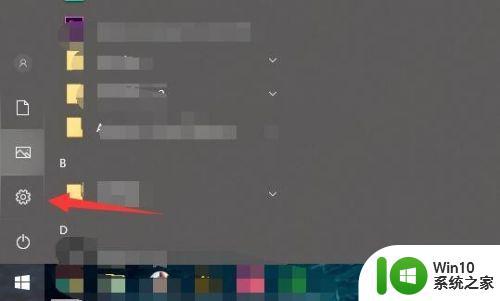
2、然后再找到里面的windows更新和安全的选项。
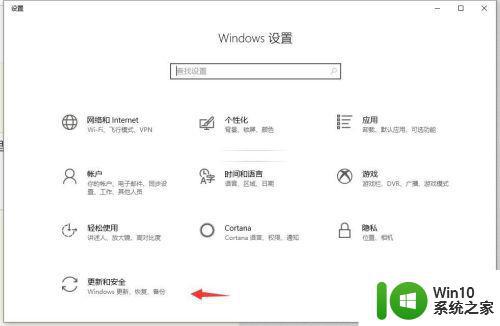
3、在左边栏里面找到恢复的这个标签点进去。
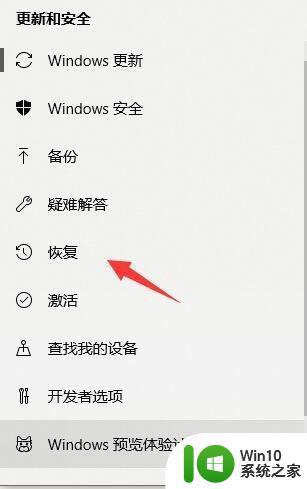
4、选择重置此电脑,然后点开始。
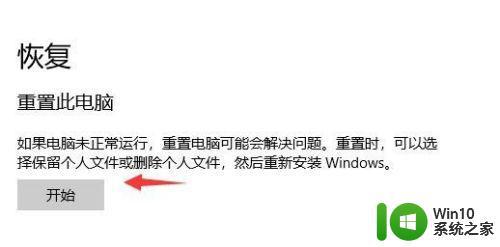
5、格式化就是要删除所有内容,直接点选删除所有内容,然后让电脑重新启动。
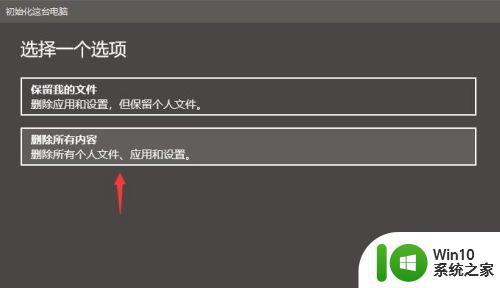
6、不过这里还原只会格式化C盘,所以,我们还需要找到电脑里面的其他盘,右键点击格式化。
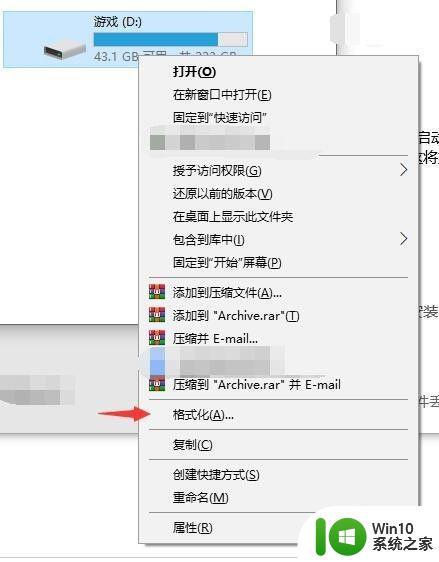
7、最后,再点开始,就OK了,把除C盘每个盘都这样做一遍,然后你的整个电脑就格式化成功了。
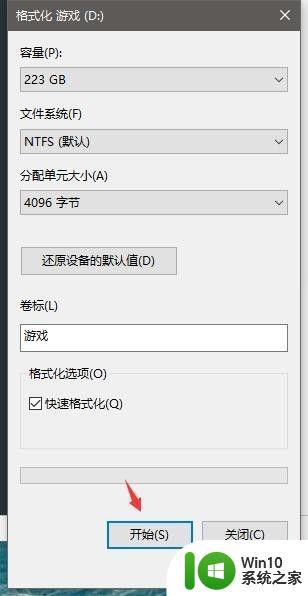
以上就是w10 20h2系统如何格式化的全部内容,如果有不清楚的地方,用户可以根据小编的方法来操作,希望能够帮助到大家。
w10 20h2系统如何格式化 W10 20H2系统如何恢复出厂设置相关教程
- w10如何恢复出厂设置指令 w10系统怎么恢复出厂设置
- windows10如何恢复出厂设置找不到恢复环境 windows10如何进行系统恢复到出厂设置
- windows10系统恢复出厂设置的方法 Windows10系统如何恢复出厂设置步骤
- win10系统怎么强制恢复出厂设置 win10强制恢复出厂设置教程
- win10恢复出厂设置找不到恢复环境怎么办 win10系统恢复出厂设置找不到恢复环境如何处理
- win10无法正常开机怎么恢复出厂设置 win10系统无法正常开机如何进行出厂设置恢复
- win10联想电脑怎么恢复出厂设置 联想v330win10系统恢复出厂方法
- win10强制恢复出厂设置的步骤和注意事项 如何在win10系统中进行强制恢复出厂设置的操作
- win10电脑怎么完全恢复出厂设置 win10系统电脑如何恢复出厂设置
- win10个性化如何恢复默认 w10个性化恢复出厂设置的步骤
- win10电脑恢复初始化的步骤和注意事项 如何将win10电脑系统恢复到出厂设置
- win10电脑如何恢复出厂设置 win10恢复出厂设置教程
- 蜘蛛侠:暗影之网win10无法运行解决方法 蜘蛛侠暗影之网win10闪退解决方法
- win10玩只狼:影逝二度游戏卡顿什么原因 win10玩只狼:影逝二度游戏卡顿的处理方法 win10只狼影逝二度游戏卡顿解决方法
- 《极品飞车13:变速》win10无法启动解决方法 极品飞车13变速win10闪退解决方法
- win10桌面图标设置没有权限访问如何处理 Win10桌面图标权限访问被拒绝怎么办
win10系统教程推荐
- 1 蜘蛛侠:暗影之网win10无法运行解决方法 蜘蛛侠暗影之网win10闪退解决方法
- 2 win10桌面图标设置没有权限访问如何处理 Win10桌面图标权限访问被拒绝怎么办
- 3 win10关闭个人信息收集的最佳方法 如何在win10中关闭个人信息收集
- 4 英雄联盟win10无法初始化图像设备怎么办 英雄联盟win10启动黑屏怎么解决
- 5 win10需要来自system权限才能删除解决方法 Win10删除文件需要管理员权限解决方法
- 6 win10电脑查看激活密码的快捷方法 win10电脑激活密码查看方法
- 7 win10平板模式怎么切换电脑模式快捷键 win10平板模式如何切换至电脑模式
- 8 win10 usb无法识别鼠标无法操作如何修复 Win10 USB接口无法识别鼠标怎么办
- 9 笔记本电脑win10更新后开机黑屏很久才有画面如何修复 win10更新后笔记本电脑开机黑屏怎么办
- 10 电脑w10设备管理器里没有蓝牙怎么办 电脑w10蓝牙设备管理器找不到
win10系统推荐
- 1 番茄家园ghost win10 32位旗舰破解版v2023.12
- 2 索尼笔记本ghost win10 64位原版正式版v2023.12
- 3 系统之家ghost win10 64位u盘家庭版v2023.12
- 4 电脑公司ghost win10 64位官方破解版v2023.12
- 5 系统之家windows10 64位原版安装版v2023.12
- 6 深度技术ghost win10 64位极速稳定版v2023.12
- 7 雨林木风ghost win10 64位专业旗舰版v2023.12
- 8 电脑公司ghost win10 32位正式装机版v2023.12
- 9 系统之家ghost win10 64位专业版原版下载v2023.12
- 10 深度技术ghost win10 32位最新旗舰版v2023.11